一、环境准备
建议在内测/沙盒企业上测试学习。
1、在纷享(fs)CRM,为内测/沙盒企业下单开通「集成平台-自定义连接器」
已上线,不需要申请灰度 2、在纷享(fs)CRM,申请灰度,灰度项「集成平台ERP模拟环境灰度」
二、模拟环境使用
当订单和产品灰度审批流程走完后,即可登录开通的CRM租户环境,并在【同一个浏览器】打开集成平台ERP模拟环境地址:https://www.fxiaoke.com/erpdemo/index.html即可进入模拟环境界面。
目前ERP模拟环境预置 产品分类、产品、客户、销售订单 4个对象,可以选择对象后对该对象增加/删除需要的字段。ERP模拟环境暂不支持新增其他对象。
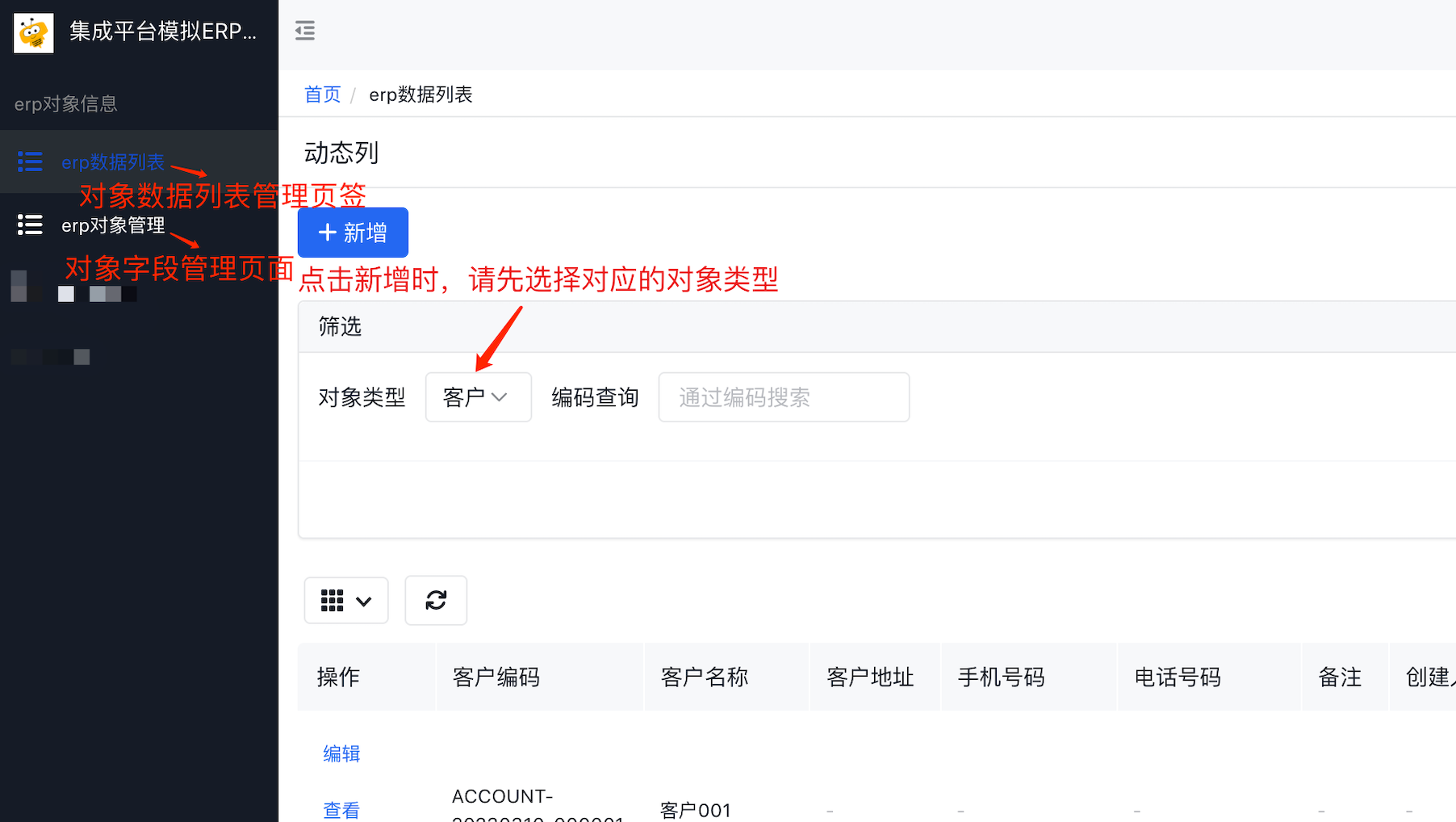
如图,模拟环境分两个页签:
erp数据列表:即对象数据的管理列表,此处可以对列表数据做查看、编辑、删除操作;
erp对象管理:即对象字段的管理页面,此处支持对字段查看、编辑及勾选单个/批量删除;
创建数据时,选择 erp数据列表 页签,并下拉选择对象,点击 新增 按钮,按页面字段填写保存,如下图:
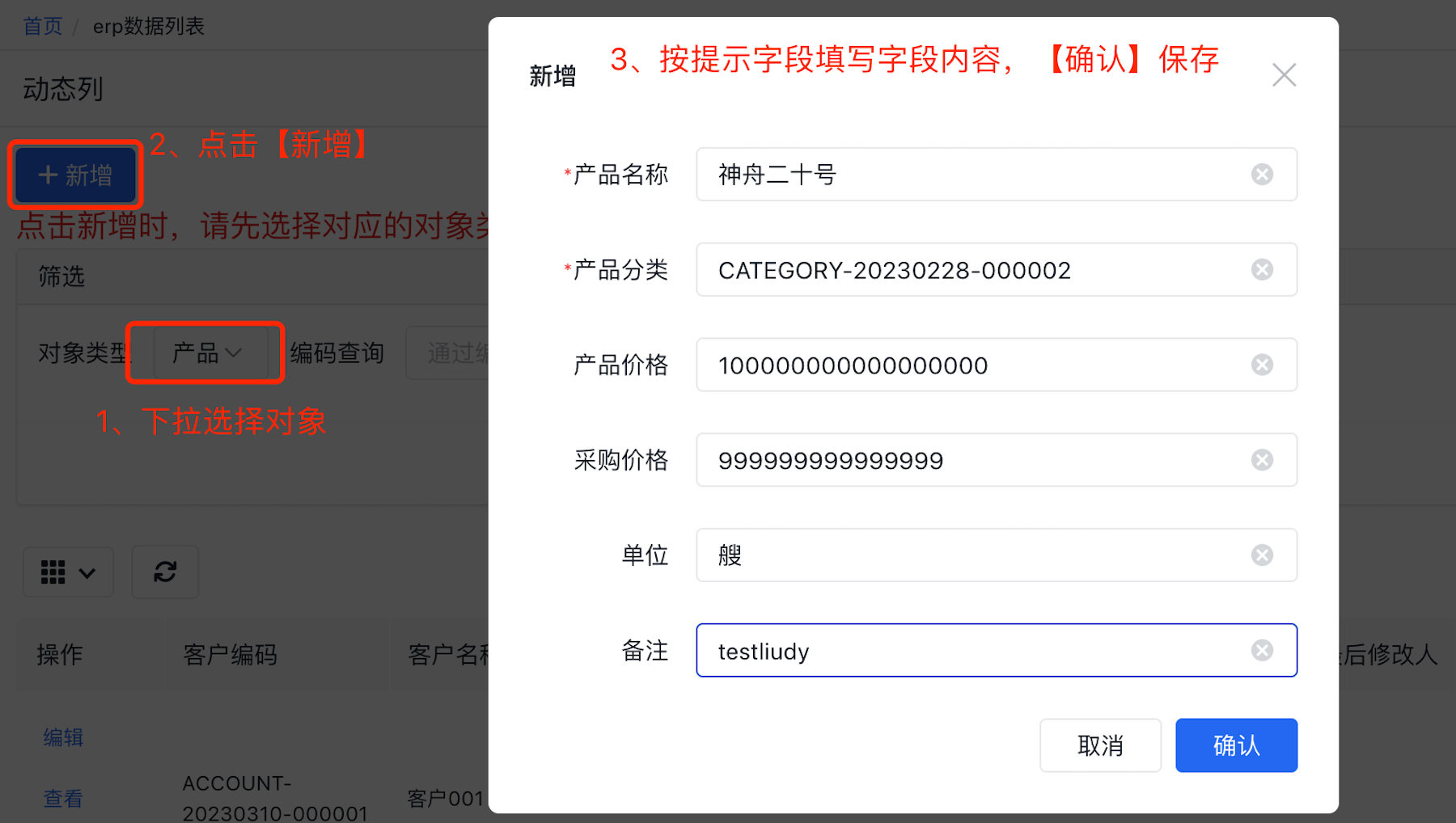
添加对象字段时,选择 erp对象管理 页签,并下拉选择对象,点击 新增 按钮,根据弹窗提示增加字段,如下图:
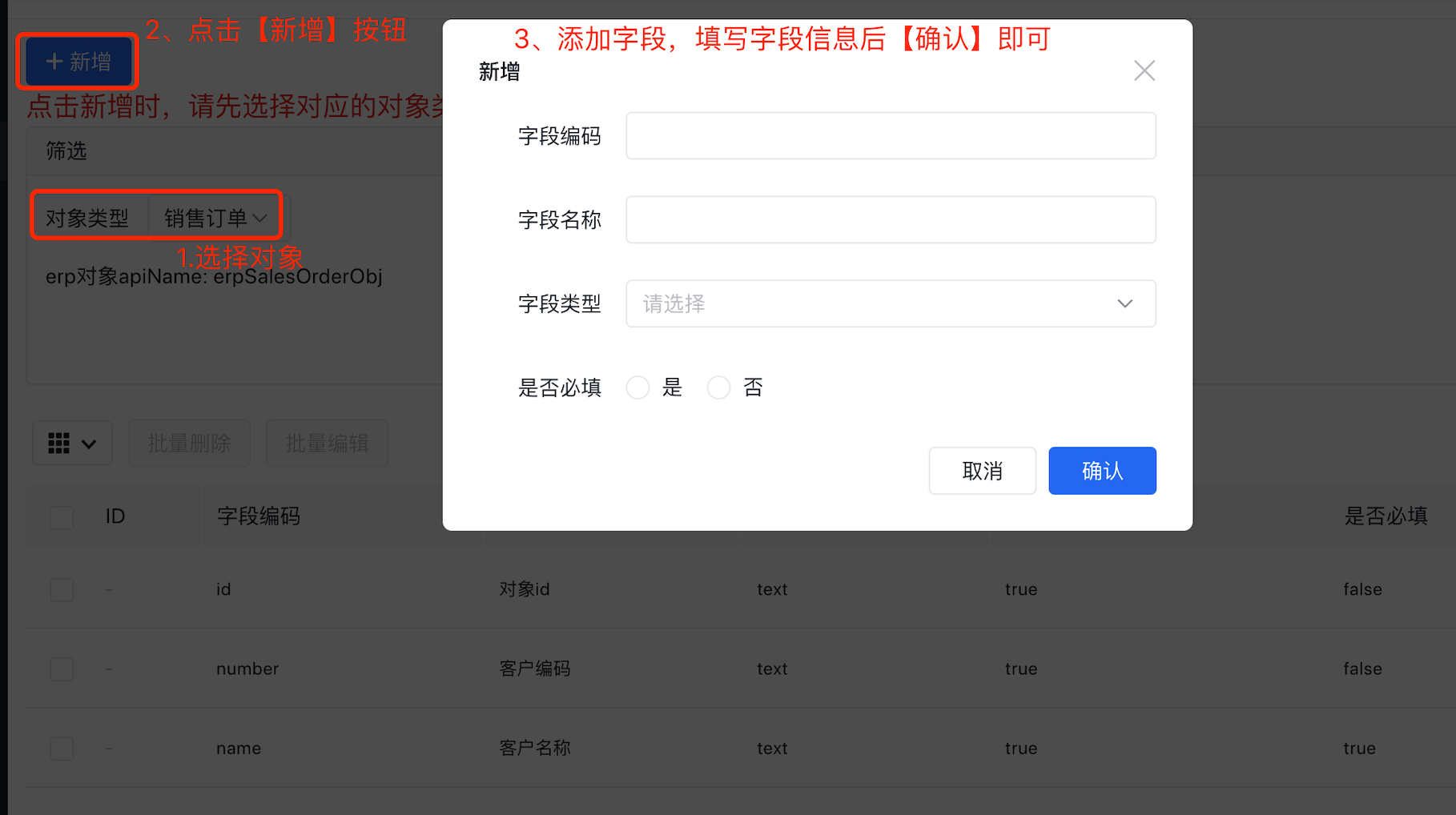
三、数据同步
熟悉模拟环境操作之后,即可回到CRM管理界面,打开集成平台管理>ERP数据同步>连接器管理 右侧的自定义连接器,配置连接信息。如下图:
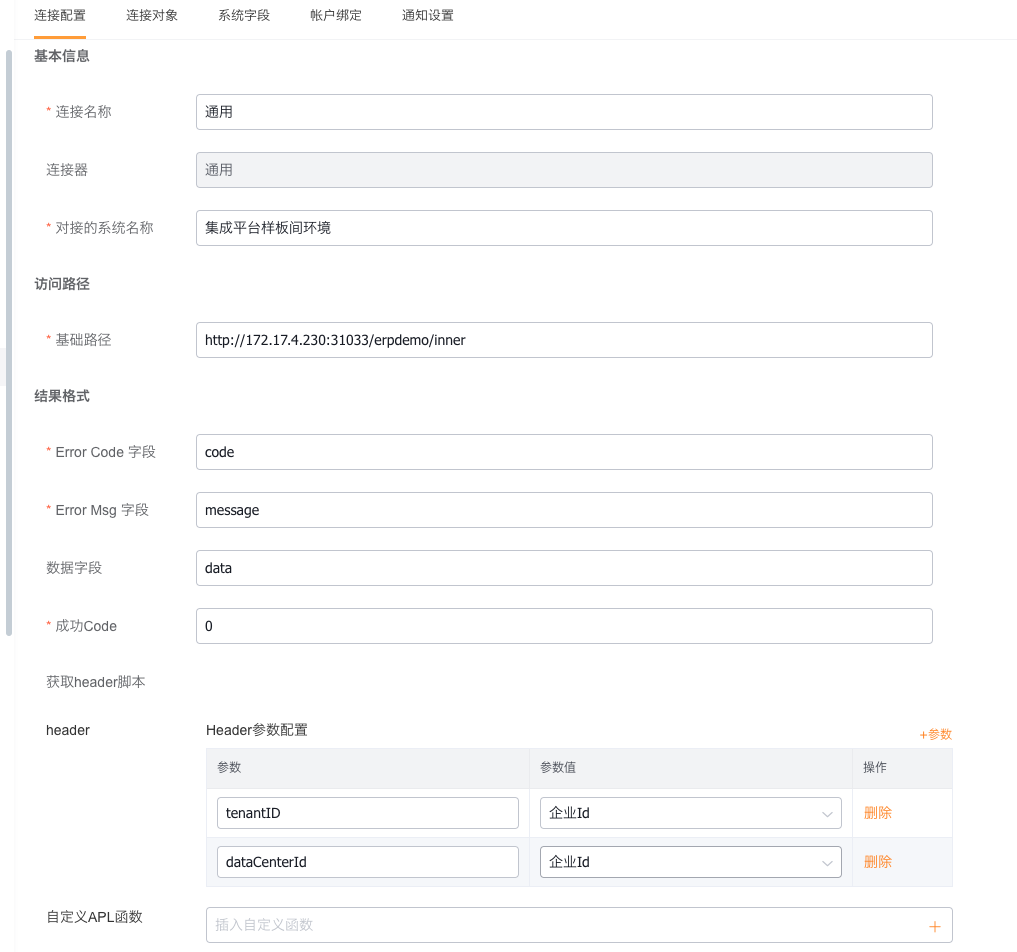
注:
error code字段:code
error msg字段:message
数据字段:data
成功的code:0
header参数配置
tenantID 下拉选择 企业Id
dataCenterId 下拉选择 企业Id
填写完成后,进入对象管理,新建对象。同时根据模拟环境ERP对象和字段编码,逐个对象添加。完成后,创建集成流并启用,在crm创建/修改数据,即可在集成平台查看同步记录及在ERP模拟环境查看同步结果,反向亦然。
特别说明:目前集成平台ERP模拟环境数据是租户级别隔离,暂不支持多数据中心场景;
